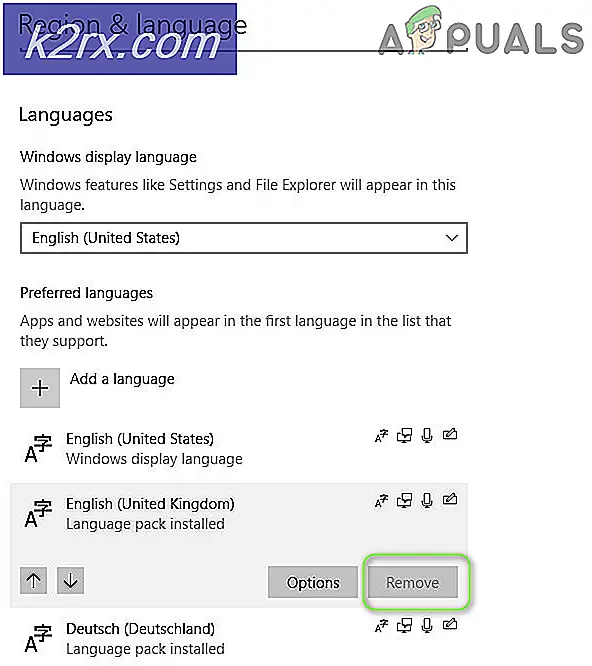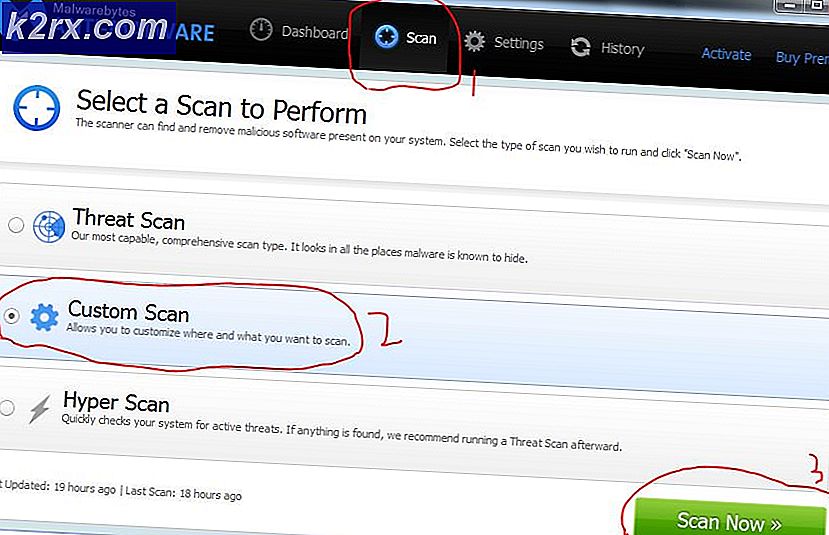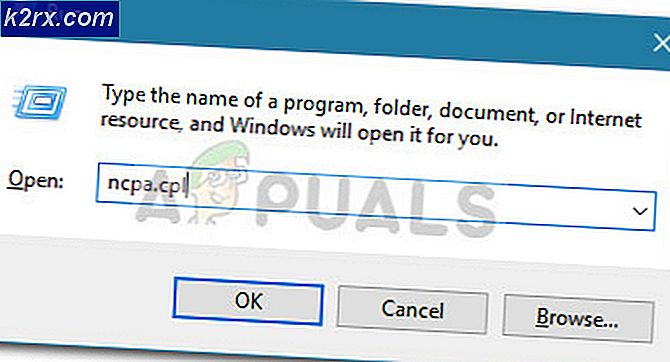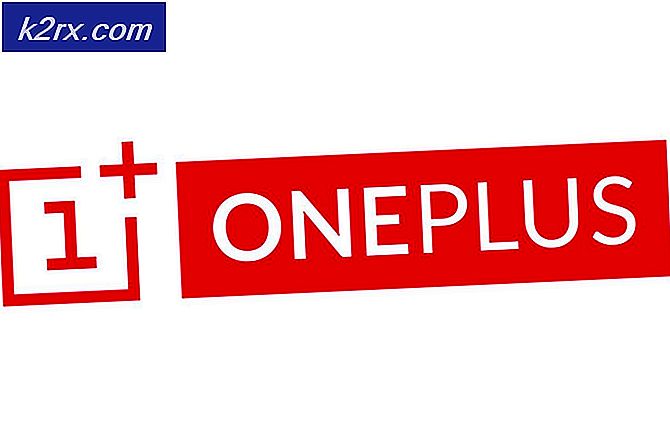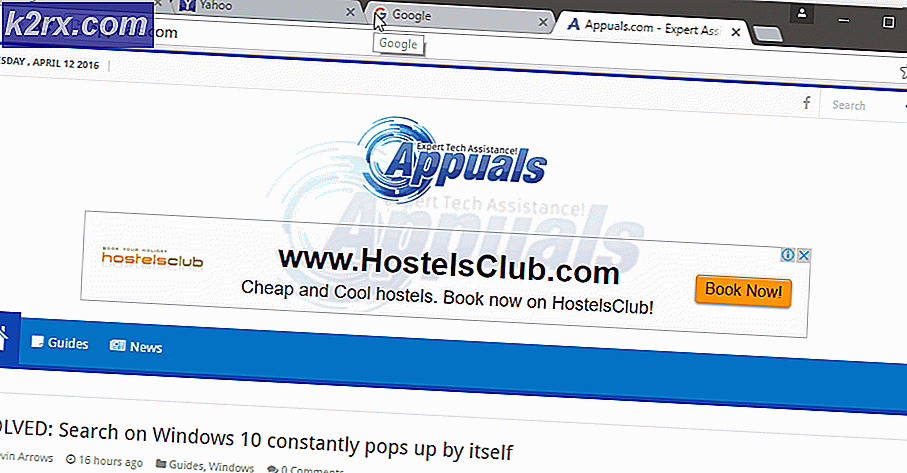FIX: Skridt til at reparere NTLDR mangler
NTLDR er stort set forkortelsen til NT Loader . NT Loader er den udpegede boot loader på alle Windows NT-systemer - systemer, der kører på Windows XP / Windows Server 2003 / Vista / 7/8/10. NTLDR er placeret på den samme partition på din harddisk, som Windows er installeret på, og kan enten indlæses fra partitionen eller et eksternt medie som f.eks. En USB. Startloven læser først en systemfil med navnet boot (dot) ini, der er skjult og godt beskyttet, og hvis alt er godt, fortsætter processen med opstartsprocessen. Hvis du har en korrupt boot (dot) ini- fil, hvis din computers opstartsordre er forkert, hvis du har en korrupt boot-sektor eller master boot record, hvis din harddisk's IDE-kabel er tabt eller defekt, eller hvis din installation af Windows er stærkt ødelagt, vil du se en meddelelse om, at NTLDR mangler. Tryk på Ctrl + Alt + Del for at genstarte, når du starter computeren op.
Hvis det er tilfældet, vil din computer fortsætte med at vise, at NTLDR mangler fejlmeddelelse uanset hvor mange gange du genstarter den. Men frygter ikke, da der er meget, du kan gøre for at prøve at slippe af med denne fejlmeddelelse. Følgende er de løsninger, der har vist sig at være yderst effektive til at håndtere NTLDR mangler fejl:
Løsning 1: Kør en automatiseret reparation ved hjælp af Easy Recovery Essentials
Easy Recovery Essentials er et lille værktøj designet specifikt til at gøre det muligt for dig at reparere og gendanne computeren i tilfælde af at noget går galt, og det undlader at starte op i operativsystemet. Værktøjet leveres med en specifik funktion - navngivet automatiseret reparation - der kan reparere alle de filer og mapper, der er forbundet med NTLDR. At køre en automatiseret reparation på en computer berørt af NTLDR mangler fejl er den mest populære løsning for dette problem derude, da det har ret betydelige chancer for at løse problemet.
Gå her og download en ISO-fil af Easy Recovery Essentials til din version af Windows. Brænd ISO-filen til en DVD / CD eller USB. Indsæt det bootbare medie i den berørte computer, genstart den og start fra medierne. Du kan bruge Magic ISO eller et andet ISO Burning Program til at brænde den downloadede ISO og derefter starte den fra.
Når du har startet fra ESE, skal du navigere til indstillingen Vælg en gendannelse. Vælg Automatisk reparation, og klik på Fortsæt .
Når du bliver bedt om at vælge en drevpartition, skal du vælge den, hvor din installation af Windows er placeret. Dette er normalt C: \ Drive. Når du er færdig, klik på Automatisk reparation for at starte processen.
Tillad processen at opnå færdiggørelse, og når den gør det, gennemgå dens resultater, og klik derefter på Genstart .
Hvis denne løsning lykkedes at løse problemet, starter computeren i operativsystemet i stedet for at vise, at NTLDR mangler fejl. Hvis det ikke er tilfældet, giv den næste løsning et skud.
Løsning 2: Fjern alle ikke-bootbare medier
Ikke-bootbare medier som dvd'er, cd'er, floppy disks og USB-flashdrev, der er forbundet til en computer, kan også medføre, at den computer, der viser NTLDR, mangler fejl ved opstart. Hvis det er tilfældet, skal du blot fjerne alle ikke-bootbare medier - fjern alle medier fra alle porte, så kun musen, tastaturet, displaykabelet og strømforsyningskabel er intakte - og genstart computeren for at kontrollere, om problemet stadig er fortsætter.
Løsning 3: Reparér din boot sektor og master boot record
NTLDR mangler fejl kan også skyldes en korrupt boot sektor og / eller master boot record. Hvis det er tilfældet, vil det bare være at reparere problemet ved at reparere din boot sektor og master boot record. For at gøre det skal du:
PRO TIP: Hvis problemet er med din computer eller en bærbar computer / notesbog, skal du prøve at bruge Reimage Plus-softwaren, som kan scanne lagrene og udskifte korrupte og manglende filer. Dette virker i de fleste tilfælde, hvor problemet er opstået på grund af systemkorruption. Du kan downloade Reimage Plus ved at klikke herIndsæt en Windows installationsdisk i den berørte computer, genstart den og start derefter fra disken.
Når du først har startet fra disken, og er på Windows Options- menuen, tryk på R for at gå ind i Recovery Console . Indtast administratoradgangskoden til computeren.
Skriv nu følgende kommandoer i genoprettelseskonsollen, og tryk på Enter efter at have skrevet i hver enkelt
fixboot
fixmbr
Fjern installationsdisken, genstart computeren og se om problemet stadig vedvarer. Jeg har også sendt en lignende løsning her, som vil hjælpe.
Løsning 4: Kontroller, om din computers opstartsordre er korrekt
Genstart computeren. Indtast din computers BIOS (eller UEFI) indstillinger, så snart den starter. Nøglen, som du skal trykke for at indtaste disse indstillinger, afhænger af producenten af computerens bundkort og kan være alt fra Esc, Slet eller F2 til F8, F10 eller F12. Naviger til Boot.
Skift din computers Boot-ordre og konfigurer den for at prøve opstart fra din harddisk (HDD) først og alle andre muligheder senere.
Løsning 5: Kontroller din harddisks IDE-kabel
Et løst eller defekt IDE-kabel - kablet, der forbinder din computers harddisk til bundkortet - kan også give anledning til, at NTLDR mangler fejl. Sørg derfor for, at begge ender af IDE-kablet er sikkert og sikkert fastgjort til deres porte. Bare for at være sikker skal du også erstatte IDE-kablet med en ny og se om det løser problemet.
Løsning 6: Udskift NTLDR og NTDETECT.COM filer
Mange Windows-brugere, der er berørt af dette problem, har også haft succes med at fastsætte det ved at erstatte deres NTLDR- og NTDETECT.COM- filer med nye.
Indsæt en Windows installationsdisk i den berørte computer, genstart den og start derefter fra disken.
Når du først har startet fra disken og er på Windows- menuen Windows, skal du trykke på R for at komme ind i genoprettelseskonsollen .
Indtast administratoradgangskoden til computeren.
Skriv nu følgende kommandoer i genoprettelseskonsollen, og tryk på Enter efter at have skrevet i hver enkelt
kopier D: \ i386 \ ntldr C: \
kopier D: \ i386 \ ntdetect.com C: \
Bemærk: D er drevbogstavet, der svarer til Windows installationsskiven . Dette kan være anderledes i dit tilfælde, så udskift D med uanset hvilket brev der svarer til Windows installationsskiven i dit tilfælde.
Fjern installationsdisken, genstart computeren og se om problemet stadig vedvarer.
Løsning 7: Genopbyg MBR, BootDOTini og Set C som Active Partition
Bootmgr mangler fejl kan også opstå på alle versioner af Windows Operating System, når dit C-drev (eller i det væsentlige drevet, der har din installation af Windows på det) ikke er aktivt. Dette er grunden til, at aktivering af partitionerne på deres harddisk, hvor de installerede Windows, klarte at løse dette problem for en mere end betydelig procentdel af Windows-brugere, der tidligere har lidt det. (se komplette trin her)
Løsning 8: Geninstaller Windows
Hvis ingen af de oplistede og beskrevne løsninger fungerede for dig, er det sikkert at antage, at det eneste, der kan løse NTLDR'en mangler fejl for dig, er en komplet geninstallation af Windows. Du bør absolut geninstallere Windows et skud, da det måske bare løser problemet for dig, men forstår at geninstallere Windows på din computer vil betyde at starte fra bunden - selv om start fra bunden ikke virker så dårlig i forhold til at have din computer vendt ind i et alt for dyrt 10 pund papirvægt.
Det er værd at bemærke, at der også findes en løsning til NTLDR- fejlen. Hvis du har installeret en Windows XP / 7 / Vista / 8/10 (afhængig af den installerede OS) installationsdisk, skal du blot indsætte den i din computer, genstarte den, konfigurere den til at starte fra cd / dvd-rom og hvornår bedt om at trykke på en hvilken som helst tast for at starte fra medierne, gør simpelthen ingenting. Vent i en kort periode, og din computer skal starte automatisk. Dette er bestemt ikke en permanent løsning på problemet, men det vil helt sikkert komme til nytte, hvis du vil redde alle dataene på dit system som en sikkerhedsforanstaltning, før du prøver nogle af de løsninger, der er anført og beskrevet ovenfor.
PRO TIP: Hvis problemet er med din computer eller en bærbar computer / notesbog, skal du prøve at bruge Reimage Plus-softwaren, som kan scanne lagrene og udskifte korrupte og manglende filer. Dette virker i de fleste tilfælde, hvor problemet er opstået på grund af systemkorruption. Du kan downloade Reimage Plus ved at klikke her